Nyní ne všichni uživatelé mají možnost zakoupit pro svůj počítač dostatečné množství paměti RAM, takže stačí provést naprosto všechny procesy. Z tohoto důvodu se mnozí uchylují k používání virtuální paměti nebo stránkovacího souboru. Dnes chceme demonstrovat metodu zvětšení této paměti pomocí příkladu Windows 7, který mírně zvýší rychlost počítače, pokud nastavíte všechna nastavení správně. Existuje jen jeden způsob, jak zvládnout daný úkol. Spočívá v ruční změně velikosti stránkovacího souboru prostřednictvím speciální nabídky, do které lze přistupovat "Kontrolní panel"... Tento postup podrobně zvážíme a popíšeme všechny kroky, ale nejprve se zastavíme při určování optimální velikosti virtuální paměti.
Stanovení optimálního množství RAM
Nastavíte-li velikost virtuální paměti PC příliš velkou, pak uživatel jednoduše neuvidí výrazné zvýšení výkonu, protože pro každý systém je vybráno optimální množství v závislosti na velikosti dostupné paměti RAM. Navíc je stránkovací soubor jednoduše zbytečný, pokud jde o spotřebu místa na pevném disku. Uživatel musí provést všechny výpočty sám, až přijde pro sebe ideální řešení. Náš samostatný článek vám to pomůže pochopit, který naleznete na níže uvedeném odkazu.
Více informací: Určení optimální velikosti stránkovacího souboru v systému Windows
Zvýšení virtuální paměti v systému Windows 7
Nyní pojďme přímo k realizaci cíle. Jak již bylo uvedeno výše, v současné době existuje pouze jedna metoda. Pro správnou konfiguraci byste měli postupovat podle těchto kroků:
- Objevit "Start" a přejděte do nabídky "Kontrolní panel".
- Zde vyberte kategorii "Systém".
- Věnujte pozornost levému panelu. Odtud se musíte přesunout do "Další parametry systému".
- Přesunout na kartu "Dodatečně", kde se nachází nastavení, které dnes potřebujete.
- Kliknutím na příslušné tlačítko přejděte k výkonovým parametrům.
- Zde vás zajímá další záložka se jménem "Dodatečně".
- Pokračujte v nastavení stránkovacího souboru v této části "Virtuální paměť" Stiskněte "Změna".
- Pokud je u položky zaškrtnuto, nebudete moci upravit nastavené parametry "Automaticky vybrat velikost stránkovacího souboru"... Pokud je k dispozici, odstraňte jej.
- Nyní označte čáru značkou "Upřesnit velikost"aktivovat možnost samočinného nastavení velikosti daného souboru.
- Odpovídající pole označují původní velikost stránkování a maximum. Zvyšte hlasitost, jak uznáte za vhodné.
- Po dokončení celé konfigurace zbývá pouze kliknout na "Zeptat se"nastavení uložíte.
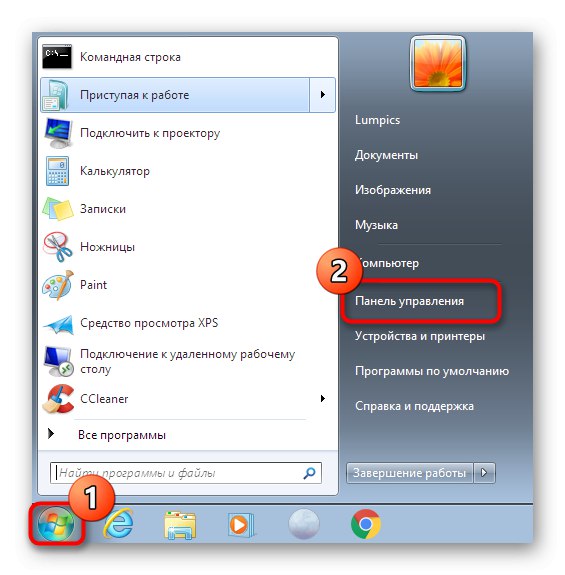
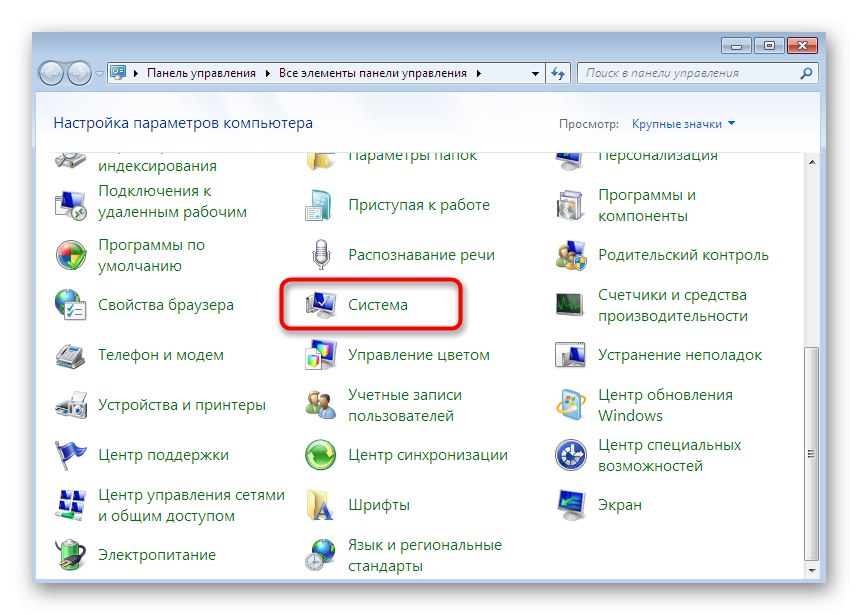
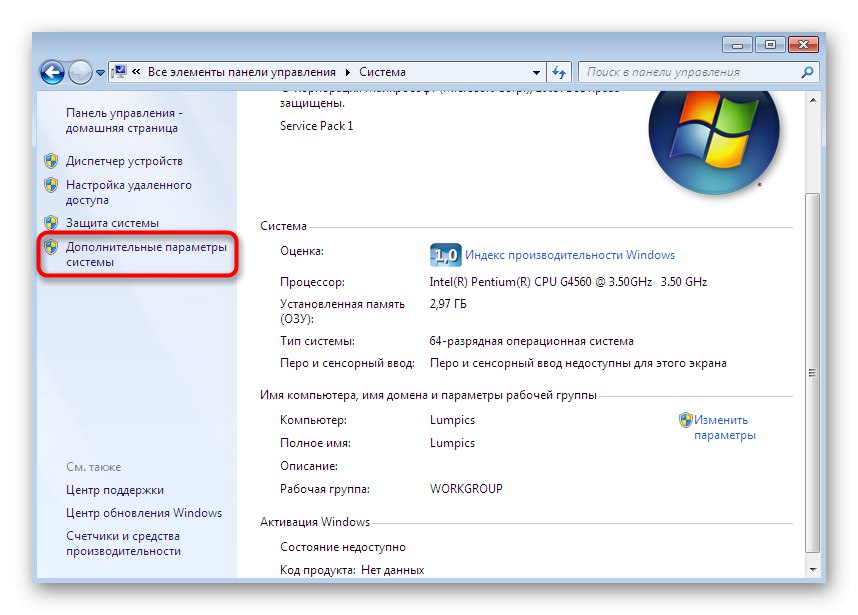
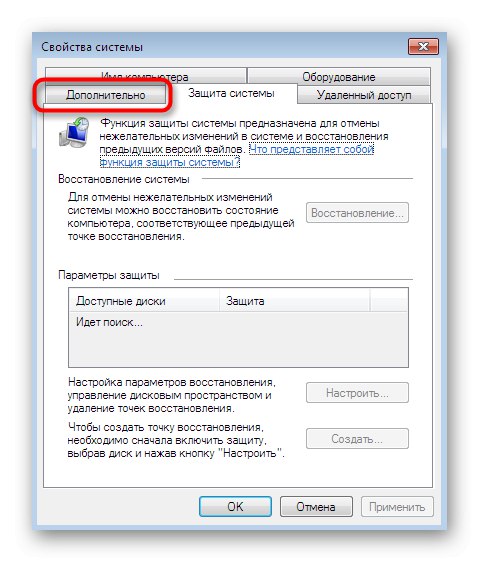
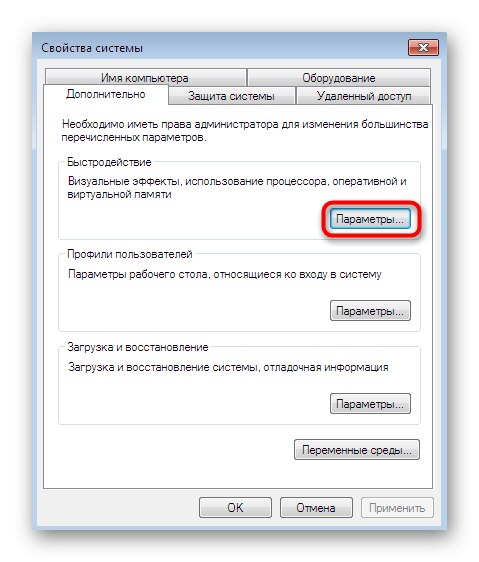
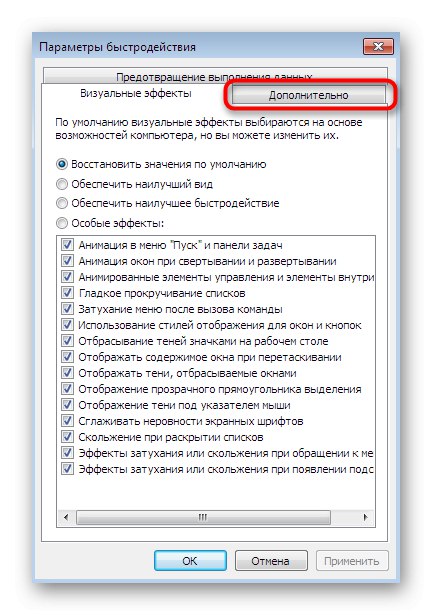
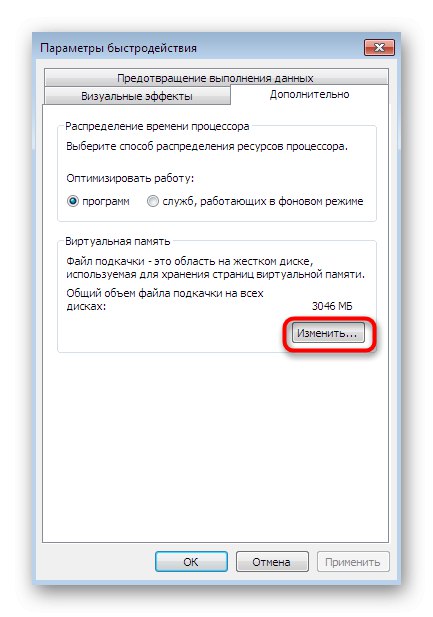
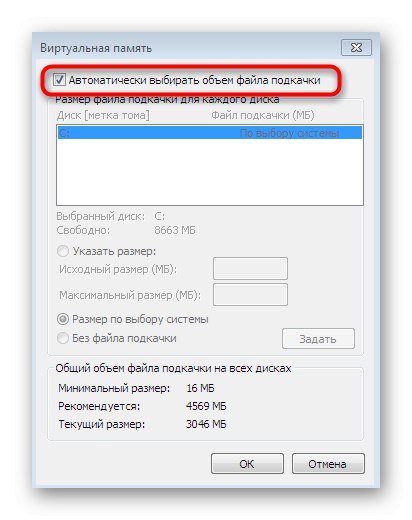
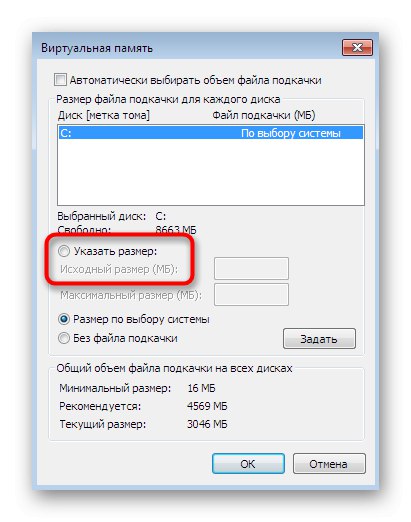
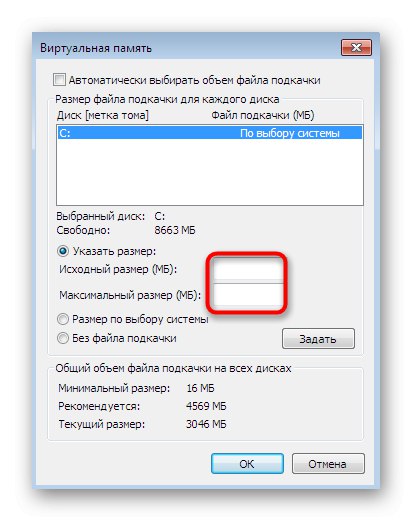
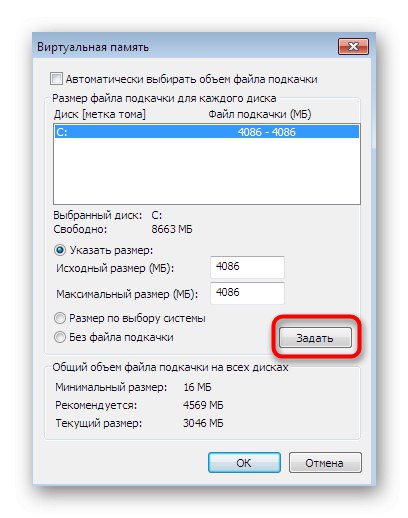
Provedené změny budou použity až po restartu počítače, proto se doporučuje provést to okamžitě, aby se vyhodnotil výsledek takové konfigurace.
V rámci dnešního článku jste byli seznámeni s operací zvyšování virtuální paměti v systému Windows 7. Jak vidíte, všechny akce se provádějí doslova několika kliknutími a ani ti nejnáročnější uživatelé by se neměli setkat s obtížemi.